パソコンでDQワークを遊ぶ方法
最近、スクウェア・エニックスより配信されたスマホ向けのゲーム——ドラゴンクエストウォーク(DQW・ DQワーク)を聞いたことがありますか。ポケモンGOと似ていて、スマホを持ちながら現実世界で移動することで、ゲームで冒険できるというところは人気を博しています。今回はPCでドラゴンクエストウォークをプレイする方法について紹介させていただきます。

ApowerMirror
パソコンのような大きな画面でDQワークのようなスマホゲームをプレイしたい場合、画面ミラーリングソフトを利用して、スマホの画面をパソコンに出力することが最適です。ここでApowerMirrorというミラーリング用の専門アプリをおすすめします。
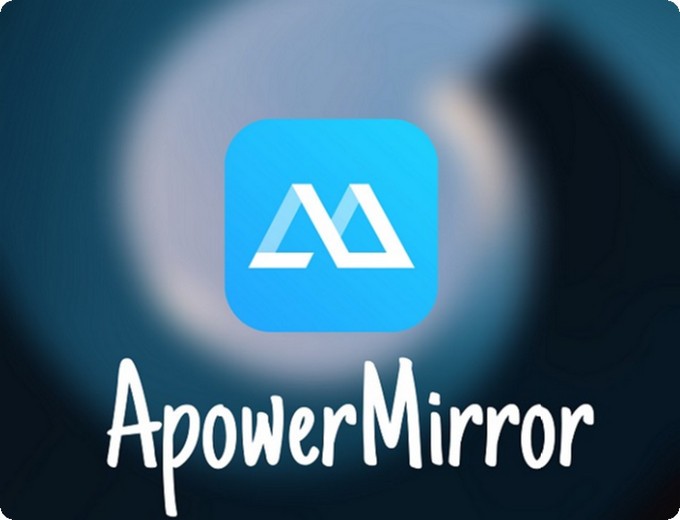
*****
- マウスやキーボードで操作できる
- PCからAndroidスマホを制御できる
- 画面キャプチャー・録画できる
******
では、下記のガイドを参考してください。
パソコンとスマホ両方ともアプリをインストールします。
ダウンロードボタン:
公式サイトからインストール
******
- まずはインストールされたApowerMirrorを起動します。
- 次に、お使いのスマホからアプリ設定でUSBデバッグを有効にします。

- そして、USBケーブルでスマホをパソコンに接続します。(初めて使用するとき、USBケーブルが必要です。)

- スマホで画面にある「今すぐ開始」をタップして、スマホの画面をPCに表示されて、PCでドラゴンクエストウォークをプレイできます。
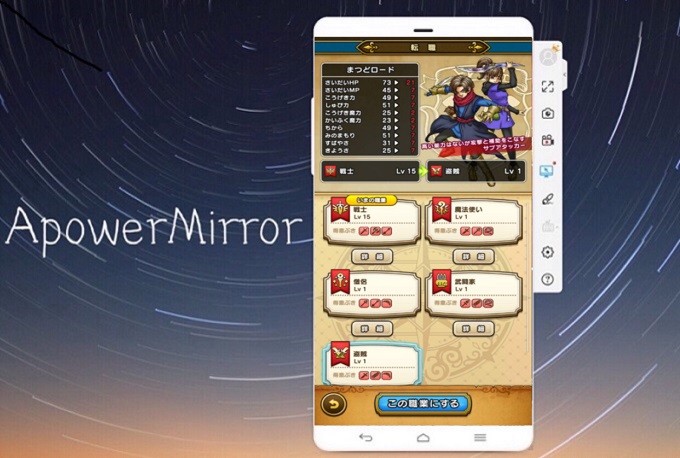
エミュレータ
次に紹介したいのはアンドロイドのエミュレータを利用する方法です。エミュレータを使って、パソコンでAndroidのアプリを気軽に使用できます。この記事では、MEmuとNox Playerを紹介させていただきます。
では、一緒にガイドを見ましょう。
*****
MEmu
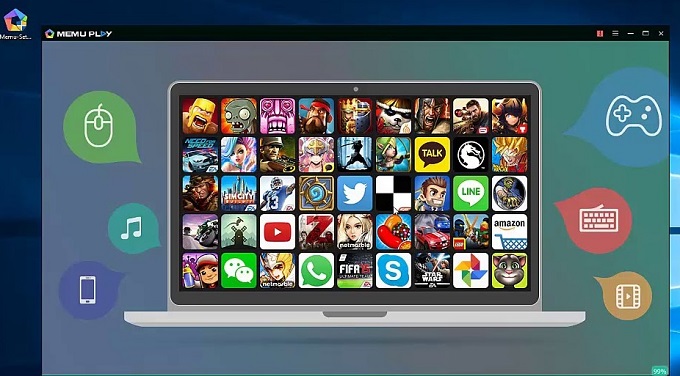
- 公式サイトからMEmuというソフトをPCにダウンロードして、インストールします。
- その後、Google Playで「ドラゴンクエストウォーク」を検索して、グラクロをダウンロードします。
- そしてMEmuのホーム画面に表示されている「ドラゴンクエストウォーク」のアイコンをクリックして、ゲームを起動します。
- そうすれば、パソコンでDQワークをプレイできます。
*****
Nox Player
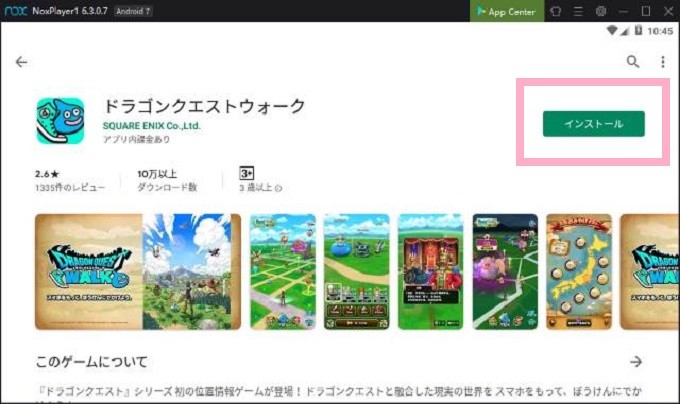
- まずはじめに、Nox Playerをパソコンにダウンロードして、インストールします。
- Nox Playerを起動して、Googleアカウントでログインします。(新規アカウントを作成することもできます。)
- そして、Play ストアで「ドラゴンクエストウォーク」を検索して、インストールします。
- 完了したら、PCでDQワークをプレイできます。
まとめ
上記に紹介された3本のツールを使って、パソコンの大画面でドラゴンクエストウォークをプレイするのは簡単です。お気に入りのシーンを録画してシェアしたい場合、ApowerMirrorがおすすめです。エミュレータの場合はリスクがありますので、十分に考えてください。また、ドラゴンクエストウォークは位置情報を活用したスマホゲームですので、スマホを持ちながら、現実世界で移動するのは良いです。自分のニーズに応じて、自由に選択してください。



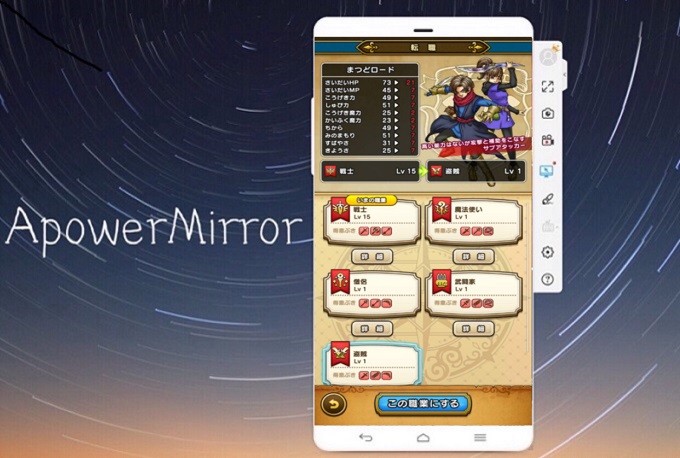

コメントを書く